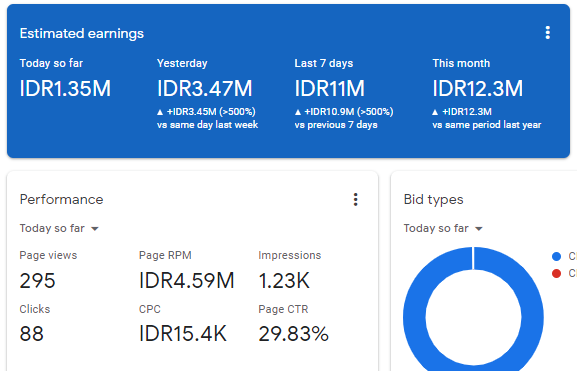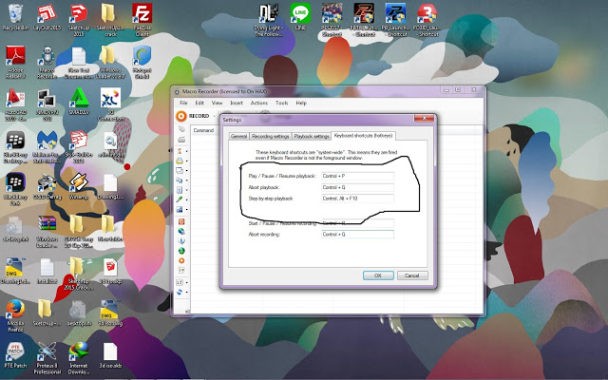Cara Mengatur Gridlines di Aplikasi VSCO
Ikon kedua di menu pengambilan gambar adalah untuk Gridlines yang berguna untuk menyusun pengambilan gambar Anda. Ada empat opsi gridline yang bisa dipilih. Terus ketuk ikon Gridlines sampai Anda menemukan pilihan yang paling sesuai dengan kebutuhan Anda.
Jika ikon Gridlines berwarna abu-abu pucat dengan salib melewatinya, tidak akan ada gridlines yang ditampilkan di layar Anda.
Ikon kotak persegi seperti yang ditunjukkan di bawah adalah grid 3 × 3 yang menampilkan aturan grid pertiga di atas layar Anda:
Pilihan selanjutnya adalah Square Grid. Ini adalah fitur menarik yang memungkinkan Anda menulis foto Anda untuk gambar persegi (di dalam pedoman kuadrat), namun kamera benar-benar mengambil foto dalam format persegi panjang asli:
Ingatlah bahwa ketika Anda melihat foto di perpustakaan gambar Anda, itu akan berbentuk persegi panjang, jadi Anda harus memotongnya jika Anda menginginkannya persegi.
Akhirnya, ikon Gridlines menawarkan alat pelurus yang membantu Anda menyempurnakan tingkat foto Anda. Ini sangat berguna saat memotret lanskap untuk memastikan cakrawala sejajar:
Putar iPhone Anda ke kiri atau kanan dan perhatikan garis leveling yang diputar di layar. Bila garis tengah berubah hijau, Anda tahu bahwa telepon Anda berada pada tingkat yang sempurna.
Dua garis merah memberitahu Anda apakah telepon Anda dimiringkan ke depan atau ke belakang. Untuk memastikan telepon Anda tidak miring, garis garis merah dengan dua garis putih di kedua sisi layar. Mereka akan berubah hijau saat telepon Anda lurus lurus:
Terkadang Anda perlu memiringkan ponsel untuk mengambil gambar, misalnya saat Anda melihat ke gedung tinggi. Namun, perlu diingat bahwa memiringkan ponsel ke atas atau ke bawah akan selalu menimbulkan masalah perspektif di mana subjek tampak sempit di salah satu ujungnya.
Kemudian dalam tutorial ini Anda akan belajar meluruskan gambar dan memperbaiki masalah perspektif di editor VSCO. Jadi jangan khawatir terlalu banyak jika Anda tidak bisa sempurna pada saat pengambilan gambar.